안녕하세요
다크로어 입니다.
최근 레노버 노트북을 하나 장만하고는
메모리와 SSD 장착 방법을 찾다가
좋은 자료가 있어 공유 드립니다.
게임용 노트북은 아니고 사무용으로 딱 인 노트북 입니다.
가격도 착해요. 40만원대 중후반 정도??!!
부담없이 들고 다닐 수 있는 제품
왜냐~!! 가격이 착하니깐 ㅎㅎ..
------------------------------------------------------------------------------------------------------------------
● Lenovo ideapad Slim3 17ABA7 R5 노트북 메모리 추가 장착과 SSD 장착 방법 ●
안녕하세요
오늘은 레노버 아이디어패드 슬림3 17ABA7 노트북 메모리 추가 장착과 SSD 추가 장착 방법에 대해
알아 보겠습니다.
* 준비물
- 십자 드라이버 작은사이즈(정확한 사이즈는 모름 -_-;;;)
- 신용카드(버려도 되는) 또는 책받침 또는 "헤라(케이스 분리등에 사용되는 플라스틱 또는 금속 도구)"
- 자신감
- 망가졌을 때 과감하게 끌어안을 용기
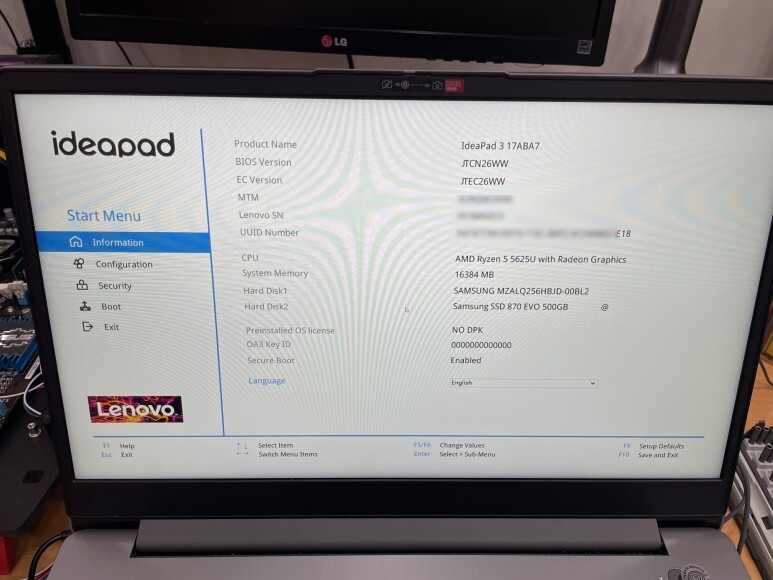

- 오늘의 주인공 레노버 아이디어패드 슬림3 입니다.
- 아래에 충격흡수를 위해 스펀지나 푹신하고 평평한 받칠 만한 것이 있으면 좋습니다.
- 저는 그래픽 카드 보호 스펀지? 같은걸로 아래에 받쳐 줍니다.
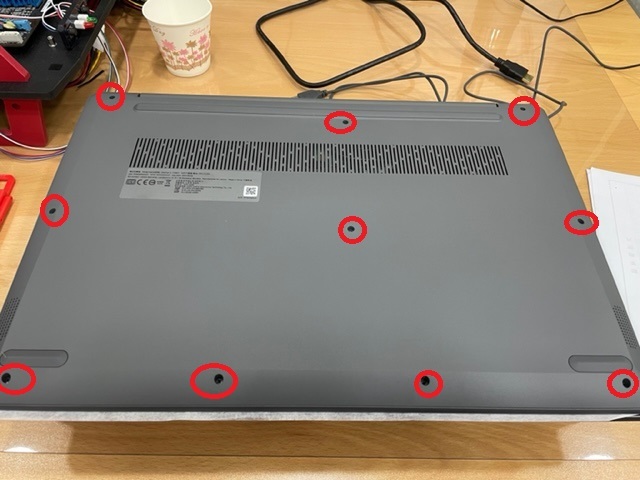
3. 하부 나사를 풀기 위해 뒤집어 놓은 모습입니다.
- 작업중 혹시 모를 충격과 눌림으로 인한 패널파손 방지를 위해 아래쪽에 부드러운 스펀지나 기타 평평한 것을 받쳐 줍니다.
4. 나사는 총 10개 (위쪽 3개 , 중간 3개 , 아래 4개) 이며 십자 드라이버로 나사를 풀어 줍니다.




6. 메모리 슬롯 위에 보호용 금속 베젤을 분리 합니다.


7. 추가 메모리를 장착 합니다. (메모리를 비스듬히 넣으면 쑥 들어갑니다. 그리고 아래로 메모리를 눌러 양쪽 걸쇠에 걸리도록 고정합니다. )

8. 메모리 보호용 금속판을 좌, 우 , 아래 틈에 잘 맞추어 끼웁니다.(두번세번 확인 철저!!. 잘못 장착 시 기판 칩 및 기타 간섭으로 쇼트 증상이 발생하여 보드가 사망 할 수 있습니다.)

9. SSD(삼성 870 EVO 500GB)와 레노버에서 제공하는 SATA디스크 장착용 케이블 및 파츠를 준비 합니다.

10. SATA 디스크 장착용 파츠를 결합 합니다.

11. SSD 장착을 위해 디스크 가이드를 분리 합니다.

12. SSD와 디스크 가이드를 결합 합니다.

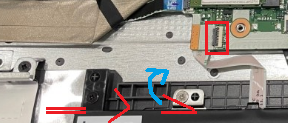
13. 손톱이나 손끝 또는 뾰족한 것으로 SATA 연결 단자의 플라스틱 고정쇠를 위로 올려 줍니다.


14. SATA 케이블과 연결 단자와 연결 합니다. (SATA 케이블 연결 필름을 안쪽으로 밀어 넣은 후 연결단자 플라스틱 고정쇠를 다시 아래로 눌러서 고정해 줍니다.)

15. 장착완료 된 SSD와 연결부가 간섭없이 잘 정리 되었는지 확인 합니다.
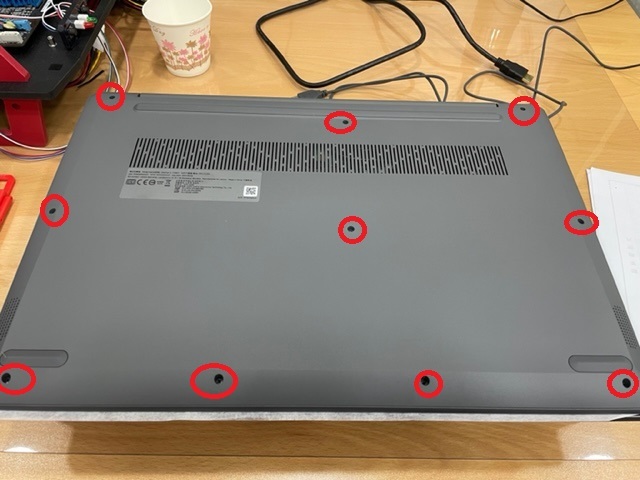
16. 하판을 다시 장착한 후 볼트를 채결 합니다.

17. 잘 장착 되었는지 확인을 위해 부팅 후 바이오스로 진입 합니다.
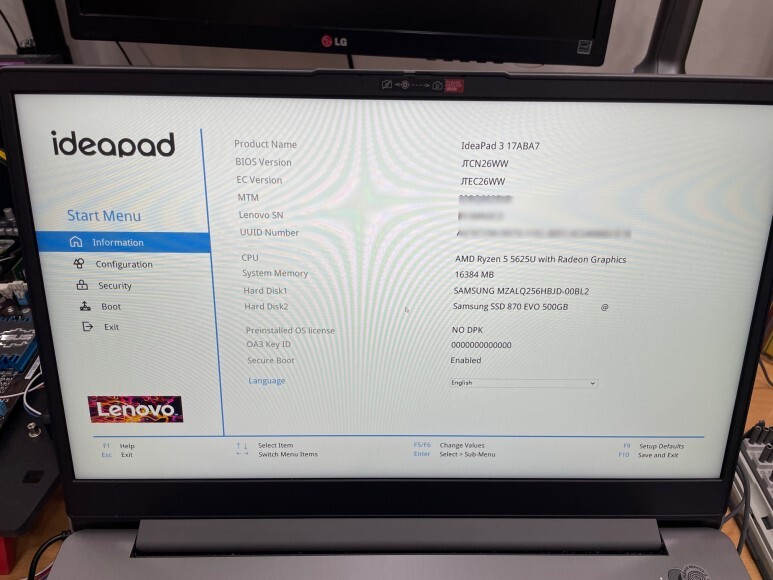
18. 메모리 8GB -> 16GB / SAMSUNG SSD 870 EVO 500GB 추가 완료
이상
컴퓨터 수리가 필요 할 때
사하구 다대동 "엠에스컴" 이었습니다.
감사합니다.
오늘 하루도 행복한 하루 되십시요.
'잡다한 정보' 카테고리의 다른 글
| 컴퓨터 수리 사기 피하는 방법(펌) (0) | 2022.11.16 |
|---|---|
| 갑자기 컴퓨터 삐~삐(비프음) 소리 나면서 안켜질 때 해결 방법, 컴퓨터 고장 만능 치트키~ 컴퓨터 고장 이것만은 꼭 해보고 수리 맡기자!! (1) | 2022.11.05 |
| 윈도우 10, 8, 7 안전모드 진입 방법 (0) | 2022.08.31 |
| macourtsafer.exe 는 어떤 프로그램 인가? 안전한가? (0) | 2022.04.06 |
| 부산 사하구 다대동 컴퓨터 수리, 조립, 업그레이드, 네트워크 "엠에스컴(MS-COM)" (0) | 2022.03.19 |



댓글